Giáo án Tin học 7 - Chủ đề: Định dạng trang tính - Năm học 2021-2022
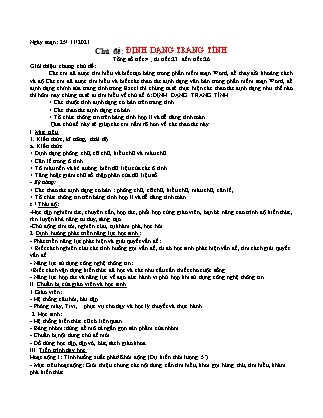
1. Kiến thức, kĩ năng, thái độ
a. Kiến thức
+ Định dạng phông chữ, cỡ chữ, kiểu chữ và màu chữ.
+ Căn lề trong ô tính
+ Tô màu nền và kẻ đường biên dữ liệu của các ô tính
+ Tăng hoặc giảm chữ số thập phân của dữ liệu số
- Kỹ năng:
+ Các thao tác định dạng cơ bản : phông chữ, cỡ chữ, kiểu chữ, màu chữ, căn lề,
+ Tổ chức thông tin trên bảng tính hợp lí và dễ dàng tính toán
c./ Thái độ:
-Học tập nghiêm túc, chuyên cần, hợp tác, phối hợp cùng giáo viên, bạn bè nâng cao trình độ kiến thức, rèn luyện khả năng tư duy, sáng tạo.
-Chủ động tìm tòi, nghiên cứu, tự khám phá, học hỏi.
2. Định hướng phát triển năng lực học sinh:
- Phát triển năng lực phát hiện và giải quyết vấn đề:
+ Biết cách nghiên cứu các tình huống gợi vấn đề, từ đó học sinh phát hiện vấn đề, tìm cách giải quyết vấn đề.
- Năng lực sử dụng công nghệ thông tin:
+Biết cách vận dụng kiến thức đã học và các nhu cầu cần thiết cho cuộc sống.
- Năng lực hợp tác và năng lực về đạo đức hành vi phù hợp khi sử dụng công nghệ thông tin.
Ngày soạn: 25/ 11/2021 Chủ đề: ĐỊNH DẠNG TRANG TÍNH Tổng số tiết:4 ; từ tiết: 23 đến tiết: 26 Giới thiệu chung chủ đề: Các em đã được tìm hiểu và biết tạo bảng trong phần mềm soạn Word, để thay đổi khoảng cách và độ Các em đã được tìm hiểu và biết các thao tác định dạng văn bản trong phần mềm soạn Word, để định dạng chỉnh sửa trang tính trong Excel thì chúng ta sẽ thực hiện các thao tác định dạng như thế nào thì hôm nay chúng ta sẽ đi tìm hiểu về chủ đề 6: ĐỊNH DẠNG TRANG TÍNH. + Các thuộc tính định dạng cơ bản trên trang tính. + Các thao tác định dạng cơ bản + Tổ chức thông tin trên bảng tính hợp lí và dễ dàng tính toán Qua chủ đề này sẽ giúp các em nắm rõ hơn về các thao tác này. I. Mục tiêu 1. Kiến thức, kĩ năng, thái độ a. Kiến thức + Định dạng phông chữ, cỡ chữ, kiểu chữ và màu chữ. + Căn lề trong ô tính + Tô màu nền và kẻ đường biên dữ liệu của các ô tính + Tăng hoặc giảm chữ số thập phân của dữ liệu số - Kỹ năng: + Các thao tác định dạng cơ bản : phông chữ, cỡ chữ, kiểu chữ, màu chữ, căn lề, + Tổ chức thông tin trên bảng tính hợp lí và dễ dàng tính toán c./ Thái độ: -Học tập nghiêm túc, chuyên cần, hợp tác, phối hợp cùng giáo viên, bạn bè nâng cao trình độ kiến thức, rèn luyện khả năng tư duy, sáng tạo. -Chủ động tìm tòi, nghiên cứu, tự khám phá, học hỏi. 2. Định hướng phát triển năng lực học sinh: - Phát triển năng lực phát hiện và giải quyết vấn đề: + Biết cách nghiên cứu các tình huống gợi vấn đề, từ đó học sinh phát hiện vấn đề, tìm cách giải quyết vấn đề. - Năng lực sử dụng công nghệ thông tin: +Biết cách vận dụng kiến thức đã học và các nhu cầu cần thiết cho cuộc sống. - Năng lực hợp tác và năng lực về đạo đức hành vi phù hợp khi sử dụng công nghệ thông tin.. II. Chuẩn bị của giáo viên và học sinh 1.Giáo viên: - Hệ thống câu hỏi, bài tập. - Phòng máy, Tivi,... phục vụ cho dạy và học lý thuyết và thực hành. 2. Học sinh: - Hệ thống kiến thức cũ có liên quan. - Bảng nhóm: dùng để mô tả ngắn gọn sản phẩm của nhóm. - Chuẩn bị nội dung chủ đề mới. - Đồ dùng học tập, tập vở, bút, sách giáo khoa. III. Tiến trình dạy học Hoạt động I: Tình huống xuất phát/Khởi động (Dự kiến thời lượng 5’) - Mục tiêu hoạt động: Giới thiệu chung các nội dung cần tìm hiểu, khơi gợi hứng thú, tìm hiểu, khám phá kiến thức Nội dung, phương thức tổ chức hoạt động học tập của học sinh Dự kiến sản phẩm, đánh giá kết quả hoạt động Giới thiệu về nội dung cần tìm hiểu, lịch sử phát triển của thông tin, ứng dụng của tin hoc. Giới thiệu nội dung bài học. -1./ Định dạng phông chữ, cỡ chữ, kiểu chữ và màu chữ. -2./ Căn lề trong ô tính -3.Tô màu nền và kẻ đường biên của các ô tính -4.Tăng hoặc giảm số chữ số thập phân của dữ liệu số Các thành phần chính của chủ đề: -1./ Định dạng phông chữ, cỡ chữ, kiểu chữ và màu chữ. -2./ Căn lề trong ô tính -3.Tô màu nền và kẻ đường biên của các ô tính -4.Tăng hoặc giảm số chữ số thập phân của dữ liệu số Hoạt động II: Hình thành kiến thức (Dự kiến thời lượng 75) 1. Nội dung 1 (Dự kiến thời lượng 25) - Mục tiêu hoạt động: Giúp học sinh khám phá và tìm hiểu Định dạng phông chữ, cỡ chữ, kiểu chữ và màu chữ. Thảo luận, nguyên cứu, đúc kết kiến thức, kĩ năng cần thiết Nội dung, phương thức tổ chức hoạt động học tập của học sinh Dự kiến sản phẩm, đánh giá kết quả hoạt động Nội dung 1./ Định dạng phông chữ, cỡ chữ, kiểu chữ và màu chữ. Để định dạng nội dung của một hay nhiều ô tính em cần làm gì? Sử dụng các lệnh ở đâu để định dạng? Trình bày tác dụng các nút lệnh trên hình? Để định dạng phông chữ em thực hiện như thế nào? Để định dạng cỡ chữ em thực hiện như thế nào? Để định dạng kiểu chữ em thực hiện như thế nào? Để định dạng màu chữ em thực hiện như thế nào? Để định dạng căn lề trong ô tính em thực hiện như thế nào? Để gộp ô và căn giữa em thực hiện như thế nào? * Hoạt động:Chuyển giao nhiệm vụ học tập: GV: Yêu cầu các nhóm thảo luận, trình bày *Hoạt động: Thực hiện nhiệm vụ học tập: GV:Quan sát, theo dõi các nhóm hoạt động. *Hoạt động: Báo cáo kết quả thực hiện nhiệm vụ học tập: GV:Thông báo hết giờ thảo luận, yêu cầu đại diện các nhóm lên báo cáo kết quả. Yêu cầu các nhóm nhận xét, đánh giá các nhóm còn lại (nhóm 1 đánh giá nhóm 3, nhóm 2 đánh giá nhóm 4... hoặc cho các nhóm tự đánh giá, chấm điểm chéo nhau) *Hoạt động: Đánh giá kết quả hoạt động: GV:Thông qua các nhóm tự nhận xét, đánh giá với nhau thì GV đưa ra nhận xét chung về kết quả thực hiện nhiệm vụ của từng nhóm (ghi điểm cho từng nhóm) 1./ Định dạng phông chữ, cỡ chữ, kiểu chữ và màu chữ. +Chọn ô tính (hoặc các ô tính) đó. + Trong nhóm Font của dải lệnh Home. +Định dạng phông chữ. +Định dạng cỡ chữ. +Định dạng kiểu chữ. +Định dạng màu chữ. a. Định dạng phông chữ: -B1./ Chọn ô (hoặc các ô) cần định dạng nội dung. -B2./ Nháy chuột tại nút mũi tên ở ô Font trong nhóm Font của dải lệnh Home -B3./ Nháy chuột chọn phông b. Định dạng cỡ chữ: -B1./ Chọn ô (hoặc các ô) cần định dạng nội dung. -B2./ Nháy chuột tại nút mũi tên ở ô Font Size trong nhóm Font của dải lệnh Home -B3./ Nháy chuột chọn cỡ chữ c. Định dạng kiểu chữ: -B1./ Chọn ô (hoặc các ô) cần định dạng nội dung. -B2./ Nháy chuột tại nút Bold(B), Italic(I), Underline(U) trong nhóm Font của dải lệnh Home để định dạng chữ đậm, nghiêng, gạch chân. d. Định dạng màu chữ: -B1./ Chọn ô (hoặc các ô) cần định dạng nội dung. -B2./ Nháy chuột tại nút mũi tên ở ô Font Color trong nhóm Font của dải lệnh Home -B3./ Nháy chuột chọn màu. 2. Nội dung 2 (Dự kiến thời lượng 15) - Mục tiêu hoạt động: Giúp học sinh khám phá và tìm hiểu Căn lề trong ô tính Thảo luận, nguyên cứu, đúc kết kiến thức, kĩ năng cần thiết Nội dung, phương thức tổ chức hoạt động học tập của học sinh Dự kiến sản phẩm, đánh giá kết quả hoạt động b.Nội dung 2./ Căn lề trong ô tính Trình bày các hình ảnh minh họa, đặt các vấn đề, tình huống cần tìm hiểu, khám phá, giải đáp: Để định dạng căn lề trong ô tính em thực hiện như thế nào? Để gộp ô và căn giữa em thực hiện như thế nào? * Hoạt động:Chuyển giao nhiệm vụ học tập: GV: Yêu cầu các nhóm thảo luận, trình bày *Hoạt động: Thực hiện nhiệm vụ học tập: GV:Quan sát, theo dõi các nhóm hoạt động. *Hoạt động: Báo cáo kết quả thực hiện nhiệm vụ học tập: GV:Thông báo hết giờ thảo luận, yêu cầu đại diện các nhóm lên báo cáo kết quả. Yêu cầu các nhóm nhận xét, đánh giá các nhóm còn lại (nhóm 1 đánh giá nhóm 3, nhóm 2 đánh giá nhóm 4... hoặc cho các nhóm tự đánh giá, chấm điểm chéo nhau) *Hoạt động: Đánh giá kết quả hoạt động: GV:Thông qua các nhóm tự nhận xét, đánh giá với nhau thì GV đưa ra nhận xét chung về kết quả thực hiện nhiệm vụ của từng nhóm (ghi điểm cho từng nhóm) 2./ Căn lề trong ô tính a. Căn lề trong mỗi ô tính: -B1./ Chọn các ô cần căn lề. -B2./ Chọn lệnh Center (căn giữa), Align left (căn trái), Align right (căn phải) trong nhóm Alignment trên dải lệnh Home. b. Gộp ô và căn giữa: -B1./ Chọn các ô cần gộp và căn dữ liệu vào giữa. -B2./ Chọn lệnh Merge & Center trong nhóm Alignment trên dải lệnh Home. 3. Nội dung 3 (Dự kiến thời lượng 20) - Mục tiêu hoạt động: Giúp học sinh khám phá và tìm hiểu Tô màu nền và kẻ đường biên. Thảo luận, nguyên cứu, đúc kết kiến thức, kĩ năng cần thiết Nội dung, phương thức tổ chức hoạt động học tập của học sinh Dự kiến sản phẩm, đánh giá kết quả hoạt động c.Nội dung 3./ Tô màu nền và kẻ đường biên Trình bày các hình ảnh minh họa: Em hãy tìm hiểu và nêu cách để tô màu nền? Em hãy tìm hiểu và nêu cách để kẻ đường biên của các ô? Em hãy tìm hiểu và nêu cách để tăng hoặc giảm số chữ số thập phân của dữ liệu số? * Hoạt động:Chuyển giao nhiệm vụ học tập: GV: Yêu cầu các nhóm thảo luận, trình bày *Hoạt động: Thực hiện nhiệm vụ học tập: GV:Quan sát, theo dõi các nhóm hoạt động. *Hoạt động: Báo cáo kết quả thực hiện nhiệm vụ học tập: GV:Thông báo hết giờ thảo luận, yêu cầu đại diện các nhóm lên báo cáo kết quả. Yêu cầu các nhóm nhận xét, đánh giá các nhóm còn lại (nhóm 1 đánh giá nhóm 3, nhóm 2 đánh giá nhóm 4... hoặc cho các nhóm tự đánh giá, chấm điểm chéo nhau) *Hoạt động: Đánh giá kết quả hoạt động: GV:Thông qua các nhóm tự nhận xét, đánh giá với nhau thì GV đưa ra nhận xét chung về kết quả thực hiện nhiệm vụ của từng nhóm (ghi điểm cho từng nhóm) 3./ Tô màu nền và kẻ đường biên a. Tô màu nền: -B1.Chọn các ô cần tô màu nền. -B2. Nháy chuột tại nút mũi tên ở lệnh Fill Color trong nhóm Font trên dải lệnh Home. -B3.Chọn màu nền. b.Kẻ đường biên: -B1.Chọn các ô cần kẻ đường biên. -B2.Nháy chuột tại mũi tên ở lệnh Borders trong nhóm Font trên dải lệnh Home. -B3.Chọn tùy chọn đường biên thích hợp. 4. Nội dung 4 (Dự kiến thời lượng 15) - Mục tiêu hoạt động: Giúp học sinh khám phá và tìm hiểu Tăng hoặc giảm số chữ số thập phân của dữ liệu số Thảo luận, nguyên cứu, đúc kết kiến thức, kĩ năng cần thiết Nội dung, phương thức tổ chức hoạt động học tập của học sinh Dự kiến sản phẩm, đánh giá kết quả hoạt động d.Nội dung 4./ Tăng hoặc giảm số chữ số thập phân của dữ liệu số Trình các hình ảnh minh họa, đặt các tình huống, vấn đề cần tìm hiểu, khám phá, giải đáp: Em hãy tìm hiểu và nêu cách để tăng hoặc giảm số chữ số thập phân của dữ liệu số? * Hoạt động:Chuyển giao nhiệm vụ học tập: GV: Yêu cầu các nhóm thảo luận, trình bày *Hoạt động: Thực hiện nhiệm vụ học tập: GV:Quan sát, theo dõi các nhóm hoạt động. *Hoạt động: Báo cáo kết quả thực hiện nhiệm vụ học tập: GV:Thông báo hết giờ thảo luận, yêu cầu đại diện các nhóm lên báo cáo kết quả. Yêu cầu các nhóm nhận xét, đánh giá các nhóm còn lại (nhóm 1 đánh giá nhóm 3, nhóm 2 đánh giá nhóm 4... hoặc cho các nhóm tự đánh giá, chấm điểm chéo nhau) *Hoạt động: Đánh giá kết quả hoạt động: GV:Thông qua các nhóm tự nhận xét, đánh giá với nhau thì GV đưa ra nhận xét chung về kết quả thực hiện nhiệm vụ của từng nhóm (ghi điểm cho từng nhóm) 4./ Tăng hoặc giảm số chữ số thập phân của dữ liệu số B1.Chọn ô cần tăng hoặc giảm số chữ số thập phân. B2.Nháy chuột chọn lệnh Decrease Decimal (Giảm) hoặc Increase Decimal (tăng) trong nhóm Number trên dải lệnh Home. Hoạt động III: Luyện tập (Dự kiến thời lượng 90) - Mục tiêu hoạt động: Hướng dẫn học sinh giải đáp các yêu cầu bài tập -Đúc kết kinh nghiệm, kiến thức Nội dung, phương thức tổ chức hoạt động học tập của học sinh Dự kiến sản phẩm, đánh giá kết quả hoạt động Nội dung 1: Bài tập: a.Điền ý nghĩa các nút lệnh sau: b. Điền ý nghĩa các nút lệnh sau: c. Em hãy cho biết ý nghĩa của các nút lệnh khi định dạng trang tính? Bài tập trắc nghiệm: Chọn đáp án đúng: 1. Chọn một ô có dữ liệu được định dạng rồi nhấn phím Delete, khi đó: a. Cả dữ liệu và định dạng trong ô đó bị xóa b. Chỉ có dữ liệu trong ô đó bị xóa c. Chỉ xóa được định dạng của ô đó d. Có thể xóa được cả đường biên và màu nền của ô tính đó. 2. Các tính năng định dạng trang tính bao gồm? a. Thay đổi phông chữ, kiểu chữ, cỡ chữ, màu chữ. b. Căn lề nội dung trong khuôn khổ các ô tính c. Tăng giảm độ rộng của một số cột trong trang tính. d. Tô màu nền và tạo đường biên cho các ô tính. Hoạt động: Chuyển giao nhiệm vụ học tập (Tổ chức HS hoạt động nhóm) GV: Yêu cầu các nhóm hoàn thành nhiệm vụ học tập Hoạt động: Thực hiện nhiệm vụ học tập GV: Quan sát các nhóm hoạt động, hỗ trợ các các nhân hoặc nhóm gặp khó khăn. Có thể cho phép các em HS khá, giỏi hỗ trợ các bạn trong nhóm để hoàn thành nhiệm vụ nhanh hơn. Hoạt động: Báo cáo kết quả thực hiện nhiệm vụ học tập GV: Thông báo hết thời gian hoạt động nhóm. Gọi đại diện các nhóm lên báo cáo kết quả hoạt động. 1: Điền chữ cái thích hợp vào ô vuông a) Căn lề trên (Top). e) Gộp ô và căn giữa b) Căn lề dưới (Bottom) f) Căn dọc giữa c) Căn lề trái ô tính g) Căn lề phải ô tính d) Kiểu chữ gạch chân h) Căn giữa ô b. Điền ý nghĩa các nút lệnh sau: a./ Chọn phông chữ e) Tăng cỡ chữ b) Kiểu chữ đậm f) Kiểu chữ nghiêng c) Giảm cỡ chữ g) Chọn màu chữ d) Kiểu chữ gạch chân h) Chọn màu nền i) Chọn cỡ chữ c. Ý nghĩa của các nút lệnh khi định dạng trang tính? - Định dạng phông chữ - Định dạng cỡ chữ - Định dạng kiểu chữ đậm - Định dạng căn giữa ô tính - Gộp ô và căn giữa Bài tập trắc nghiệm: Chọn đáp án đúng: 1.b 2.a, b, d Nội dung 2: Thực hành định dạng văn bản và số, căn chỉnh dữ liệu, tô màu văn bản, kẻ đường biên và tô màu nền. -Mở bảng điểm lớp em lưu trong Chủ đề thực hành 5. -Thực hiện chỉnh sửa, điều chỉnh để có trang tính như hình. Yêu cầu: -Thực hiện định dạng phông chữ, cở chữ, kiểu chữ và màu khác nhau, dữ liệu số được căn giữa. -Hàng 2 có các ô từ A2 đến G2 được gộp thành 1 ô và nội dung được căn giữa bảng. -Một số cột và hàng được tô các màu nền và kẻ đường biên để dễ phân biệt. Gv: Hướng dẫn và theo dõi nhắc nhở học sinh thực hiện đúng yêu cầu Hoạt động: Chuyển giao nhiệm vụ học tập (Tổ chức HS hoạt động nhóm) GV: Yêu cầu các nhóm hoàn thành nhiệm vụ học tập Hoạt động: Thực hiện nhiệm vụ học tập GV: Quan sát các nhóm hoạt động, hỗ trợ các các nhân hoặc nhóm gặp khó khăn. Có thể cho phép các em HS khá, giỏi hỗ trợ các bạn trong nhóm để hoàn thành nhiệm vụ nhanh hơn. Hoạt động: Báo cáo kết quả thực hiện nhiệm vụ học tập GV: Thông báo hết thời gian hoạt động nhóm. Gọi đại diện các nhóm lên báo cáo kết quả hoạt động. GV: Yêu cầu các nhóm khác nhận xét, đánh giá và chấm điểm chéo nhau theo phân công của GV. Hoạt động: Đánh giá kết quả hoạt động GV: Nhận xét, đánh giá chung cho kết quả hoạt động của các nhóm. *Hoạt động: Luyện tập (tương tự như hướng dẫn thường xuyên) 2. Thực hành định dạng văn bản và số, căn chỉnh dữ liệu, tô màu văn bản, kẻ đường biên và tô màu nền. Học sinh theo dõi hướng dẫn, ghi nhớ. Các nhóm thực hành trên máy tính cá nhân. Đại diện nhóm báo cáo kết quả thực hiện. So sánh kết quả thực hiện giữa các nhóm và với bài mẫu của giáo viên Nhận xét, chữa sai, rút kinh nghiệm Nội dung 3: Thực hành lập trang tính, sử dụng công thức, định dạng, căn chỉnh dữ liệu và tô màu: Khởi động chương trình bảng tính Excel. a./ Lập trang tính với dữ liệu các nước trong khu vực Đông Nam Á như hình b./ Lập công thức để tính toán mật độ dân số (người /Km2) của Bru-nây trong ô F4. Sao chép công thức vào các ô tương ứng của cột F để tính mật độ dân số của các nước cong lại. c./ Lập công thức để tính tổng diện tích và tổng số dân các nước nươc Đông Nam Á trong các ô cuối của các cột tương ứng. d./ Chèn thêm các hàng trống cần thiết, điều chỉnh hàng , cột và thực hiện các thao tác định dạng văn bản, định dạng số để có trang tính tương tự như hình Gv: Hướng dẫn và theo dõi nhắc nhở học sinh thực hiện đúng yêu cầu Hoạt động: Chuyển giao nhiệm vụ học tập (Tổ chức HS hoạt động nhóm) GV: Yêu cầu các nhóm hoàn thành nhiệm vụ học tập Hoạt động: Thực hiện nhiệm vụ học tập GV: Quan sát các nhóm hoạt động, hỗ trợ các các nhân hoặc nhóm gặp khó khăn. Có thể cho phép các em HS khá, giỏi hỗ trợ các bạn trong nhóm để hoàn thành nhiệm vụ nhanh hơn. Hoạt động: Báo cáo kết quả thực hiện nhiệm vụ học tập GV: Thông báo hết thời gian hoạt động nhóm. Gọi đại diện các nhóm lên báo cáo kết quả hoạt động. GV: Yêu cầu các nhóm khác nhận xét, đánh giá và chấm điểm chéo nhau theo phân công của GV. Hoạt động: Đánh giá kết quả hoạt động GV: Nhận xét, đánh giá chung cho kết quả hoạt động của các nhóm. *Hoạt động: Luyện tập (tương tự như hướng dẫn thường xuyên) 3. Thực hành lập trang tính, sử dụng công thức, định dạng, căn chỉnh dữ liệu và tô màu: Học sinh theo dõi hướng dẫn, ghi nhớ. Các nhóm thực hành trên máy tính cá nhân. Đại diện nhóm báo cáo kết quả thực hiện. So sánh kết quả thực hiện giữa các nhóm và với bài mẫu của giáo viên Nhận xét, chữa sai, rút kinh nghiệm Nội dung 4: Thực hành chèn và điều chỉnh độ rộng độ cao cột, hàng. Trang 56 SGK -Mở sổ theo dõi thể lực trong Chủ đề thực hành 2. -Thực hiện chèn hàng, cột, điều chỉnh độ rộng hàng, độ cao cột để có trang tính tương tự như hình SGK. -Nhập thêm các dữ liệu cần thiết. -Lưu bảng tính. Hoạt động: Chuyển giao nhiệm vụ học tập (Tổ chức HS hoạt động nhóm) GV: Yêu cầu các nhóm hoàn thành nhiệm vụ học tập trong 10 phút.. Hoạt động: Thực hiện nhiệm vụ học tập GV: Quan sát các em hoạt động cá nhân, hỗ trợ các các nhân gặp khó khăn. Có thể cho phép các em HS khá, giỏi hỗ trợ các bạn trong nhóm để hoàn thành nhiệm vụ nhanh hơn. Hoạt động: Báo cáo kết quả thực hiện nhiệm vụ học tập GV: Thông báo hết thời gian hoạt động. Gọi đại diện 1 em trình chiều bài của học sinh lên cho cả nhóm quan sát GV: Yêu cầu các em khác nhận xét, đánh giá và chấm điểm chéo nhau theo phân công của GV. Hoạt động: Đánh giá kết quả hoạt động GV: Nhận xét, đánh giá chung cho kết quả hoạt động .. *Hoạt động: Luyện tập (tương tự như hướng dẫn thường xuyên) HS: Quan sát và tiến hành hoạt động cá nhân theo phân công HS: Các học sinh chuẩn bị báo cáo kết quả . HS: Đại diện một em báo cáo kết quả. HS: Nhận xét, đánh giá kết quả hoạt động của các em khác. - HS: Lắng nghe, theo dõi Hoạt động IV: Vận dụng (Dự kiến thời lượng 10) - Mục tiêu hoạt động: Biết sử dụng kéo thả nút điền để sao chép Nội dung, phương thức tổ chức hoạt động học tập của học sinh Dự kiến sản phẩm, đánh giá kết quả hoạt động GV: Dữ liệu trong các ô tính thường được định dạng kết hợp nhiều tính chất khác nhau, ví dụ văn bản có thể cừa chữ nghiêng, vừa có màu xanh, dữ liệu số có thể vừa đậm, vừa có hai chữ số thập phân. Nếu dữ liệu trong một ô tính đã được định dạng một cách hợp lý, em có thể sử dụng lệnh Format Painter để sao chép định dạng đã được thiết đặt cho dữ liệu từ ô tính đó vào các ô tính khác một cách nhanh chóng. Lệnh này nằm ở nhóm clipboard trên dải lệnh Home. + B1: Nháy chuột chọn ô có định dạng muốn sao chép +B2: Nháy chuột chọn lệnh + B3: Nháy chuột (kéo thả chuột) tại ô (hoặc các ô) cần sao chép định dạng vào HS: Lắng nghe - HS: Quan sát, lắng nghe, theo dõi IV. Câu hỏi/ bài tập kiểm tra, đánh giá chủ đề theo định hướng phát triển năng lực: Bảng mô tả ma trận kiểm tra, đánh giá theo các mức độ nhận thức Nhận biết Thông hiểu Vận dụng Vận dụng cao -1./ Định dạng phông chữ, cỡ chữ, kiểu chữ và màu chữ. C.6.1 -2./ Căn lề trong ô tính C6.2, 6.4 C6.6 -3.Tô màu nền và kẻ đường biên của các ô tính C6.3 -4.Tăng hoặc giảm số chữ số thập phân của dữ liệu số C6.5 1. Mức độ nhận biết: 6.1. Chọn một ô có dữ liệu được định dạng rồi nhấn phím Delete, khi đó: a. Cả dữ liệu và định dạng trong ô đó bị xóa b. Chỉ có dữ liệu trong ô đó bị xóa c. Chỉ xóa được định dạng của ô đó d. Có thể xóa được cả đường biên và màu nền của ô tính đó. 6.2. Để căn dữ liệu vào giữa ô tính ta sử dụng nút lệnh: a. b. c. d. 6.3 Để kẻ đường biên cho các ô tính ta dùng: A. Lệnh Borders trong nhóm Font trên dải Home. B. Lệnh Fill Color trong nhóm Font trên dải Home. C. Lệnh Borders trong nhóm Font trên dải Insert. D. Tất cả đều sai 6.4. Để gộp ô và căn dữ liệu vào giữa ta sử dụng lệnh: A. B. C. D. 2. Mức độ thông hiểu : 6.5. Ô A1 của trang tính có số 1.753. Sau khi chọn ô A1, nháy chuột 1 lần vào nút Decrease Decimal. Kết quả hiển thị ở ô A1 sẽ là: A. 1.753 B. 1.75 C. 1.76 D. Một kết quả khác 3. Mức độ vận dụng: 6.6. Khi gộp ô tính và căn giữa, địa chỉ của ô tính đó sẽ là: A. Địa chỉ của khối các ô tính B. Địa chỉ của ô đầu tiên của khối C. Không có địa chỉ D. Một kết quả khác V. Phụ lục : PHIẾU SỐ 1 Họ và tên: Lớp 7a . Nhóm . Em hãy trình bày thao tác định dạng phông chữ? PHIẾU SỐ 2 Em hãy trình bày thao tác định dạng cỡ chữ? PHIẾU SỐ 3 Em hãy trình bày thao tác định dạng kiểu chữ? PHIẾU SỐ 4 Em hãy trình bày thao tác định dạng màu chữ? PHIẾU SỐ 5 Em hãy trình bày thao tác căn lề trong ô tính? PHIẾU SỐ 6 Em hãy trình bày thao tác gộp ô và căn giữa? PHIẾU SỐ 7 Em hãy trình bày thao tác tô màu nền? Tô màu nền: PHIẾU SỐ 8 Em hãy trình bày thao tác kẻ đường biên? Kẻ đường biên: PHIẾU SỐ 9 Em hãy trình bày thao tác tăng hoặc giảm số chữ số thập phân của dữ liệu số? Tăng hoặc giảm số chữ số thập phân của dữ liệu số: KIỂM TRA 15 PHÚT (Bài số 2) (Thực hành) I./ MỤC ĐÍCH – YÊU CẦU: 1. Kiến thức, kĩ năng, thái độ: a. Kiến thức: -Sử dụng công thức, hàm. -Các thao tác với bảng tính, định dạng trang tính. b. Kỹ năng: -Nhập dữ liệu và sử dụng công thức, hàm. -Các thao tác với bảng tính, định dạng trang tính c. Thái độ: - Nghiêm túc, trung thực khi làm bài. 2. Định hướng phát triển năng lực học sinh: -Năng lực tự giải quyết vấn đề -Năng lực tư duy sáng tạo II. BẢNG MÔ TẢ MA TRẬN ĐỀ III. ĐỀ KIỂM TRA: Cho bảng tính sau: Yêu cầu: 1.(2 điểm) Lập bảng tính như hình. 2.(1 điểm) Chèn thêm cột Số lượng trước cột Đơn giá và nhập dữ liệu số lượng bất kì 3.(2 điểm) Lập công thức tính thành tiền mỗi loại sách. (số lượng * đơn giá) 4.(2 điểm) Sử dụng hàm tính Tổng thành tiền tại ô E7 5.(2 điểm) Định dạng trang tính: -Cỡ chữ 13, căn giữa dữ liệu số, kẻ đường biên. -Điều chỉnh độ rộng cột, độ cao hàng, định dạng màu nền, màu chữ phù hợp. 6.(1 điểm) Lưu bảng tính vào thư mục D:\Lop7a..\tên. IV. Đáp án và hướng dẫn chấm 1.Lập bảng tính như hình đúng 2 điểm 2.Chèn thêm cột Số lượng trước cột Đơn giá và nhập dữ liệu số lượng bất kì đúng 1 điểm. 3.Lập công thức tính thành tiền mỗi loại sách. (số lượng * đơn giá) đúng 2 điểm 4.Sử dụng hàm tính Tổng thành tiền tại ô E7 đúng 2 điểm 5.Định dạng trang tính: -Cỡ chữ 13, căn giữa dữ liệu số, kẻ đường biên Đúng 1 điểm -Điều chỉnh độ rộng cột, độ cao hàng, định dạng màu nền, màu chữ phù hợp 1 điểm 6. Lưu bảng tính vào thư mục D:\Lop7a..\tên. Đúng 1 điểm V. Thống kê kết quả TT Lớp Sĩ số Kém Yếu TB Khá Giỏi TB trở lên 0.0 đến < 3.5 3.5 đến < 5.0 5.0 đến < 6.5 6.5 đến < 8.0 8.0 đến 10.0 5.0 đến 10.0 SL TL% SL TL% SL TL% SL TL% SL TL% SL TL% 1 7a7 36 2 7a8 37 3 7a9 37 4 7a10 36 VI. Nhận xét, rút kinh nghiệm . . KIỂM TRA 15 PHÚT TIN 7( THỰC HÀNH) I-MỤC TIÊU 1-Kiến thức : 2-Kỹ năng : 3-Thái độ : II./ MA TRẬN ĐỀ Cấp độ Chủ đề Nhận biết Thông hiểu Vận dụng Cộng Cấp độ thấp Cấp độ cao Chương trình bảng tính là gì? - Nhập, sửa, xóa dữ liệu trong ô của trang tính. - Di chuyển trên trang tính. Lưu bảng tính. Số câu Số điểm 2 4 2 4 Sử dụng các hàm để tính toán. Thao tác với bảng tính. - Sử dụng hàm để giải quyết Chủ đề toán thực tế. - Nhập hàm theo đúng cú pháp. -Sao chép công thức có địa chỉ ô tính Số câu Số điểm 1 3 2 2 3 5 Thao tác với bảng tính. Định dạng trang tính. -Điều chỉnh độ rộng cột, độ cao hàng. -Các thao tác định dạng cơ bản: tô màu, kẻ đường biên, Số câu Số điểm 1 1 1 1 Số câu Số điểm Tỉ lệ 4 8 80% 2 2 20% 6 10 100% III- ĐỀ KIỂM TRA YÊU CẦU: 1. Lập bảng tính như hình (3điểm) 2. Sử dụng hàm (hoặc công thức có địa chỉ, sao chép công thức) tính điểm trung bình của 3 môn Toán, Văn, Tin (3 Điểm) 3. Sử dụng hàm (có địa chỉ ô tính, sao chép công thức) tìm điểm cao nhất mỗi môn. ( 1 Điểm) 4. Sử dụng hàm (có địa chỉ ô tính, sao chép công thức) tìm điểm nhỏ nhất mỗi môn. ( 1 Điểm) 5. Định dạng, trình bày trang tính đẹp hợp lí. ( 1 Điểm) 6. Lưu bảng tính Họ và tên học sinh. ( 1 Điểm) IV - ĐÁP ÁN – BIỂU ĐIỂM 1. Lập bảng tính như hình (3điểm) 2. Sử dụng hàm (hoặc công thức có địa chỉ, sao chép công thức) tính điểm trung bình của 3 môn Toán, Văn, Tin (3 Điểm) 3. Sử dụng hàm (có địa chỉ ô tính, sao chép công thức) tìm điểm cao nhất mỗi môn. ( 1 Điểm) 4. Sử dụng hàm (có địa chỉ ô tính, sao chép công thức) tìm điểm nhỏ nhất mỗi môn. ( 1 Điểm) 5. Định dạng, trình bày trang tính đẹp hợp lí. ( 1 Điểm) 6. Lưu bảng tính Họ và tên học sinh. ( 1 Điểm) V- KẾT QUẢ: Lớp Sĩ số Giỏi Khá Trung bình Yếu Kém Tb trở lên SL % SL % SL % SL % SL % SL % 7A4 7A5 VI-RÚT KINH NGHIỆM, BỔ SUNG - Thời lượng: . - Kiến thức: .. . - Phương pháp: . .
Tài liệu đính kèm:
 giao_an_tin_hoc_7_chu_de_dinh_dang_trang_tinh_nam_hoc_2021_2.docx
giao_an_tin_hoc_7_chu_de_dinh_dang_trang_tinh_nam_hoc_2021_2.docx



